Правенето на екранни снимки на iOS не е голяма работа; типросто натиснете едновременно бутоните Начало и захранване и текущият изглед се заснема с екранна светкавица. Тъй като това е толкова пряка характеристика на платформата, не много разработчици в магазина на Cydia са почувствали необходимостта да се занимават с нея. В миналото сме виждали ощипвания като Screenshot Dam, IsMyFlash и SSCapture, но те оставят основните характеристики на функцията на екрана на iOS непроменени или просто спират да дават функция на преобразуване. Преглед на заснемане е различно обаче, тъй като добавя съвсем новоизмерение към възможностите на екранните снимки на iPhone. Чрез тази настройка потребителите могат да заснемат един елемент от дълъг списък от опции или дори да заснемат пълен списък за превъртане в един кадър.

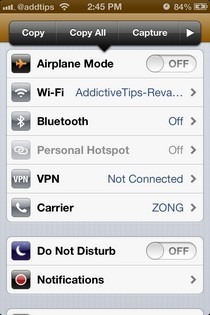
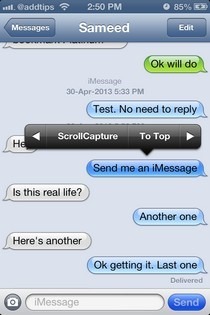
За да получите ясна представа за целта на Capture View,разгледайте приложението Настройки за запаси във вашия iPhone. Ако искате да направите екранна снимка на пълния списък, не можете да го направите с един ход, тъй като не можете да видите всички опции в списъка, без да превъртате. След като превъртите, можете да правите няколко снимки на екрана, но тези се записват като отделни снимки и не могат да бъдат зашити заедно без редактор на снимки. Capture View върши цялата работа за вас автоматично и има възможност за щракване на изключително дълги скрийншоти, за да се гарантира, че почти всеки изглед на екрана е заснет в един кадър. Не е необходимо да прелиствате цялата страница, за да сте сигурни, че екранната снимка е перфектна, тъй като всички искания на потребителя са да натиснете един бутон. За да конфигурирате Capture View, насочете се към записа „Меню за действие“ в приложението Настройки за запаси и се уверете, че опцията за ощипване е активирана под заглавието „Действия“. Сега сте готови да започнете да правите тези невероятно дълги скрийншоти.
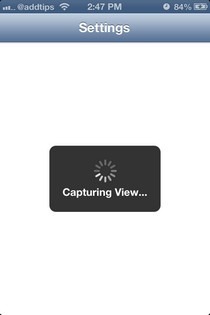
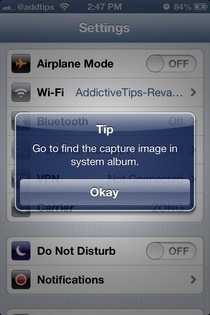
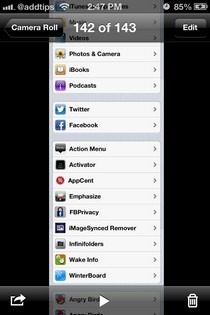
Ако искате да направите екранна снимка на един потребителски интерфейселемент, натиснете го дълго и изберете опцията „Заснемане“ от полученото меню за действие. За да заснемете целия списък или меню с едно движение, дълго натиснете всяко празно място на екрана, докато се покаже менюто за действие, след което изберете опцията „ScrollCapture“. Capture View отнема няколко минути, за да заснеме желания изглед и показва сигнал, когато процесът приключи. Екранните снимки се съхраняват в приложението Stock Photos, точно както обикновените екранни снимки. Capture View би бил перфектен, ако също така даде възможност на потребителите да правят екранни снимки на пълни уеб страници, но цената му от $ 1 все още си заслужава, тъй като ощипването работи в менюта, теми за разговори и дори приложения на трети страни като Twitter. Позволете на Capture View да се насочите към репото на BigBoss на магазина Cydia.













Коментари